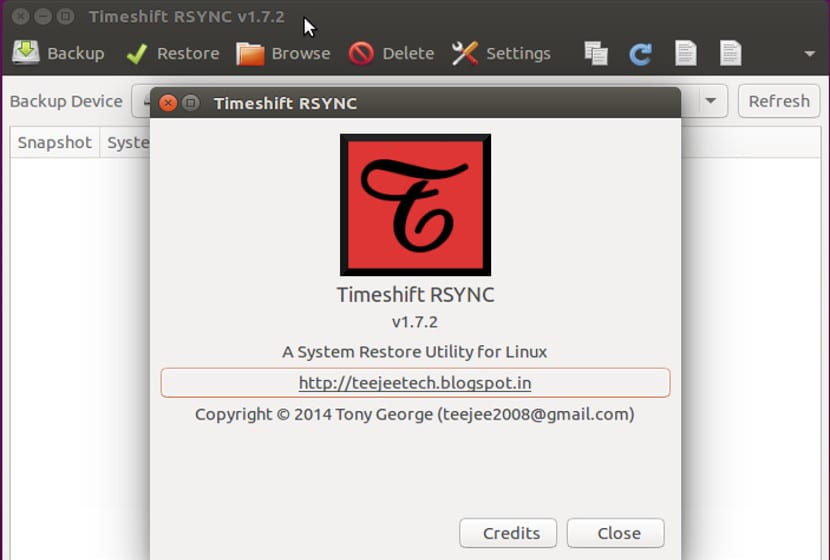
Trenutno obstaja veliko možnosti, ko gre za orodja za varnostno kopiranje, vendar je malo takih, ki so prikazane kot idealna rešitev za novince. Trenutno je najpreprostejša rešitev varnostno kopiranje našega Ubuntuja, čeprav je tudi najmanj popolna. Zato se mnogi odločajo za uporabo Timeshift, program za varnostno kopiranje, ki nam ponuja enako moč kot Acronis ali Time Capsule, vendar s preprostostjo Ubuntuja.
Timeshift je program, ki zajame naš trdi disk in ga nato zajame, pri čemer ostane tak, kot je bil zajet. To je še posebej koristno za tiste, ki so imeli sistemsko zrušitev, slabo posodobitev ali preprosto želeli spremeniti distribucijo in se želijo vrniti na prvo distribucijo. Poleg tega je Timeshift kot orodje za obnovitev zelo učinkovit, saj omogoča obnovitev iz CD-ja v živo.
Poleg tega obstaja, tako kot druge funkcije Timeshift, možnost načrtovanja zajemanja sistema in kje jih je mogoče shraniti ter shraniti v drugo particijo sistema, kar je zelo koristno pri obnavljanju sistemskih napak.
Namestitev TimeShift
Na žalost Timeshift ni mogoče najti v uradnih repozitorijih Canonical, zato, če želimo v naš sistem namestiti TimeShift, moramo odpreti terminal in napisati naslednje:
sudo apt-add-repository -y ppa:teejee2008/ppa sudo apt-get update sudo apt-get install timeshift
Po tem se bo namestitev začela in v nekaj minutah bo program nameščen. Nato ga odpremo in naredimo posnetek, po tem se program aktivira in zajema v skladu z obdobjem, ki smo ga označili (mesečno, dnevno, tedensko, letno itd.). Treba je narediti prvi zajem, da bo vse začelo delovati, namestitev ne bo dovolj za aktiviranje naloge.
Osebno sem uporabljal tovrstno orodje, v primeru sistema Windows je Acronis kot dodatno življenje v video igrah in čeprav v Ubuntuju ni tako pogosto kot v sistemu Windows, je resnica, da obstajajo občasno resni sistemi napake in še več, če se radi ukvarjamo s sistemom, zato menim, da je Timeshift zanimiv in bi moral biti eno bistvenih orodij v našem Ubuntuju.ti ne verjameš?
Ne bo mi dovolil, da varnostno kopijo shranim na zunanji pogon.
Živijo,
Kako postaviti program v španščino, ali obstaja kakšen način?
Hvala.
ko posnamete sliko z diska, jo pustite v /usr/bin, ko je ne potrebujete več, lahko to datoteko izbrišete in tako sprostite prostor